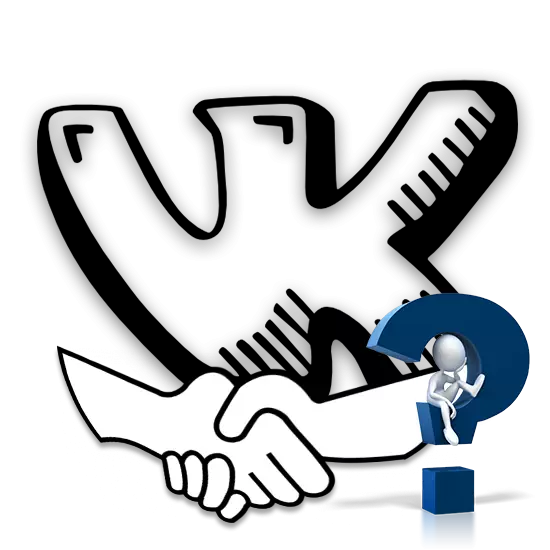
Det sker ofte, at brugeren ved at indtaste sin Vkontakte-side opdager et mindre antal venner end på tidspunktet for det sidste besøg. Selvfølgelig ligger grunden til dette i fjernelsen af dig fra venner med en eller anden person.
Årsagen til at slette fra venner, du kan finde ud af udelukkende ud. Men for at finde ud af, hvem der specifikt slettet dig fra venner, kan straks være på flere måder. I nogle tilfælde er det ekstremt vigtigt i tide at lære om sådanne handlinger og finde ud af at slette eller afmelde brugerens succesfulde.
Sådan finder du ud af, hvem pensioneret fra venner
Find ud af, hvem for nylig forlod listen over dine venner, er ret nemt. For at gøre dette kan du ty til de to mest komfortable teknikker, afhængigt af dine personlige præferencer. Hver metode er lige så effektiv og har sine egne egenskaber.Hvis din ven forsvandt fra listen over venner, var måske grunden til dette fjernelse af sin side fra dette sociale netværk.
For at finde ud af, hvem der blev pensioneret fra listen, behøver du ikke bruge nogen specielle programmer eller udvidelser. Det drejer sig især på de tilfælde, hvor du skal indtaste dine registreringsdata på en tredjeparts ressource eller i programmet, som for det meste er bedrageri med det formål at hacking.
Metode 1: Brug VKONTAKTE-applikationen
I dette sociale netværk er mange applikationer ikke kun i stand til at underholde næsten enhver bruger, men kan også give yderligere funktionalitet. Bare en af disse tilføjelser til VKontakte kan hjælpe dig med at finde ud af, hvem der pensioned fra listen over dine venner.
Hvis du ikke er tilfreds med den foreslåede ansøgning, kan du bruge lignende. Men under alle omstændigheder skal du være opmærksom på dens popularitet blandt brugere - det burde være højt.
Denne teknik virker helt uanset din browser. Det vigtigste er, at VK.com-applikationer vises korrekt i internetbrowseren.
- Åbn webbrowseren, log ind på den sociale hjemmeside. Vkontakte netværk under dit brugernavn og adgangskode og gå til afsnittet "Games" gennem hovedmenuen.
- Rul gennem siden med applikationer til rækken "Søg efter spil".
- Som en søgning skal du indtaste navnet på ansøgningen "Mine gæster".
- Kør ansøgningen "Mine gæster". Bemærk venligst at antallet af brugere skal være så store som muligt.
- Efter at have startet tilføjelsen, vil du blive fundet en meget attraktiv grænseflade med talende faner og kontroller.
- Klik på fanen "Alle om venner".
- Her skal du skifte til fanen "Ændringer i venner".
- Følgende liste over listen over venner på din venneliste vil blive vist.
- For at forlade kun afkrydsningsfeltet "Vis tilføjelser til venner".
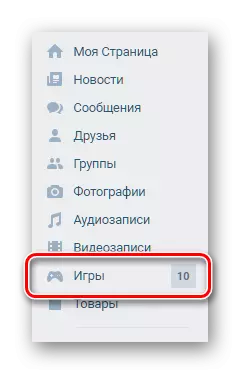
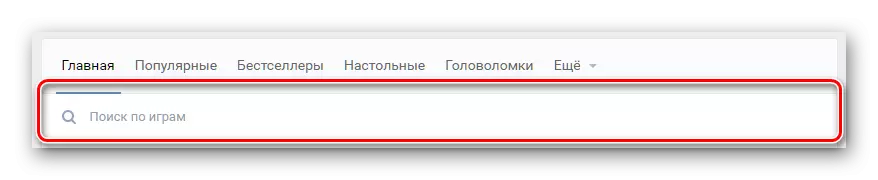
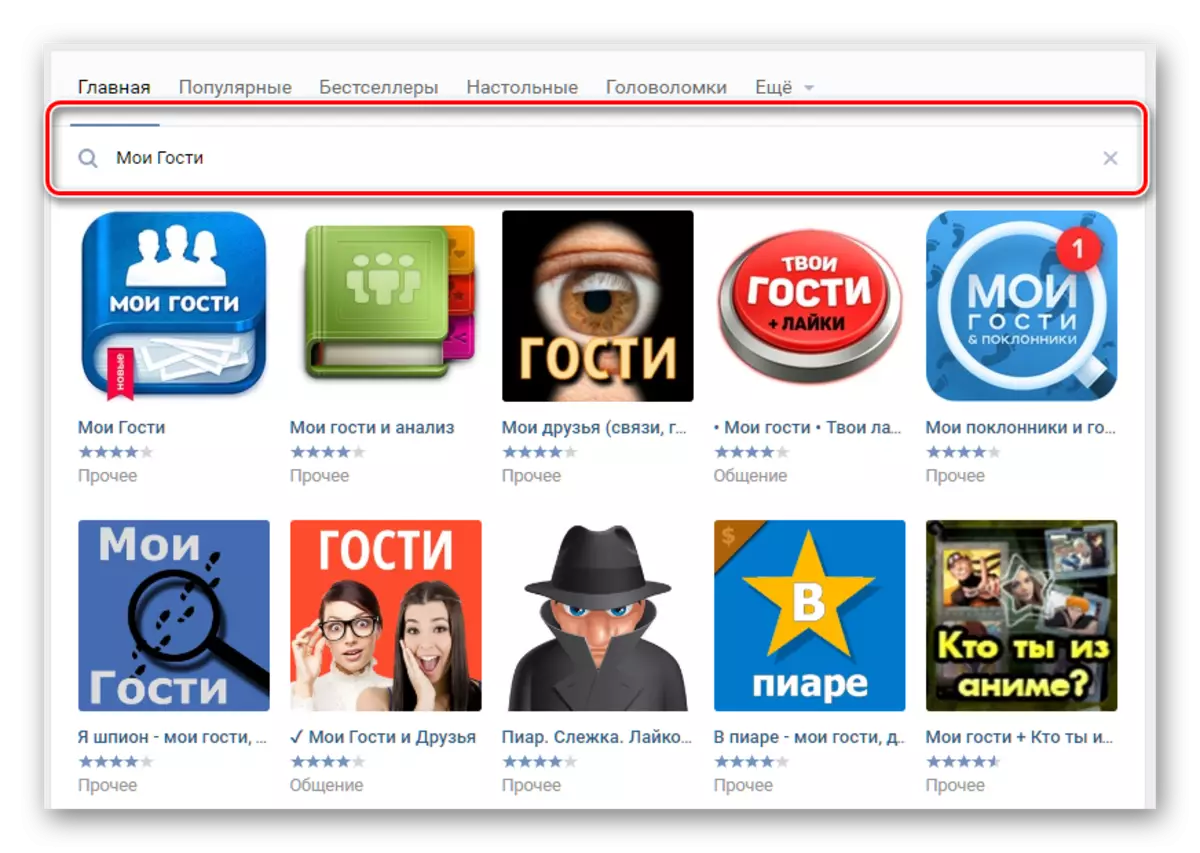
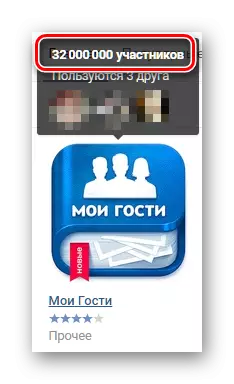
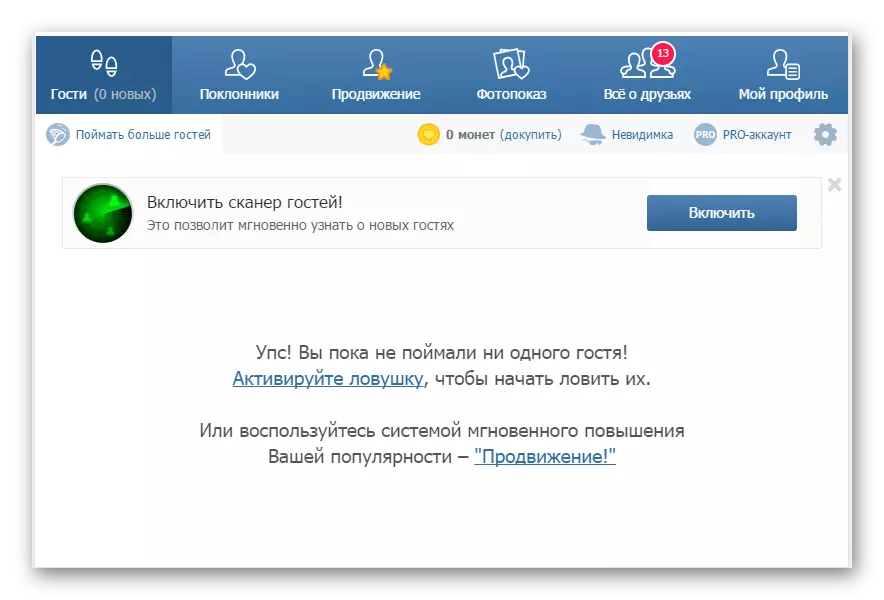

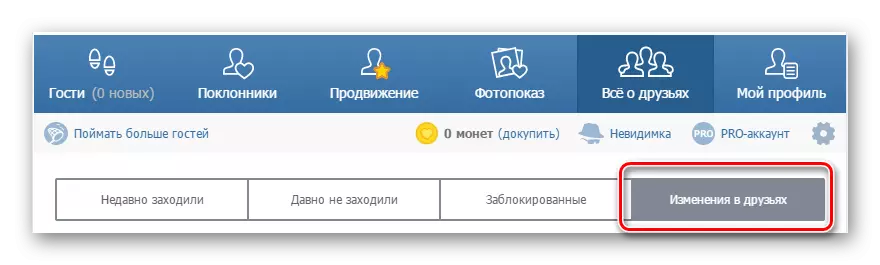
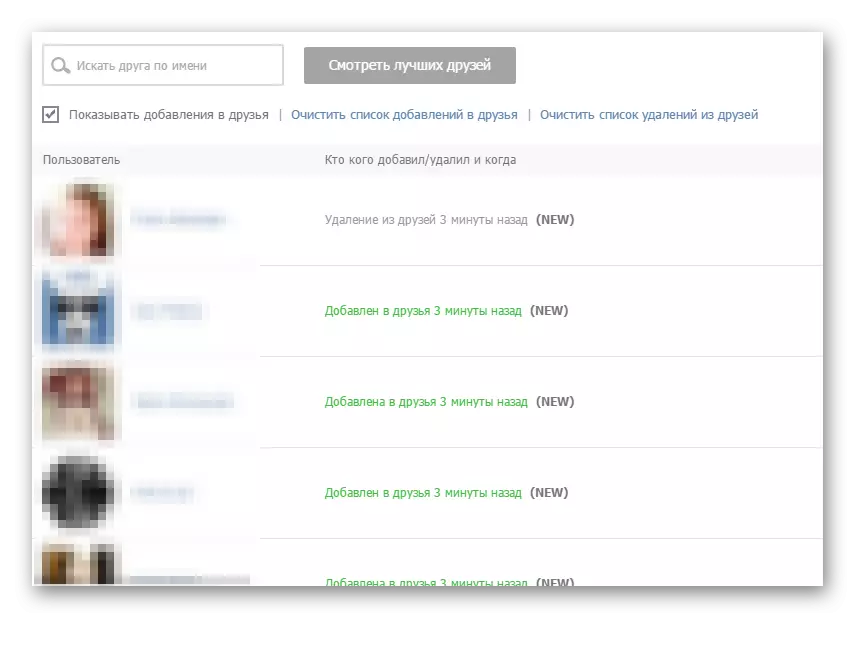
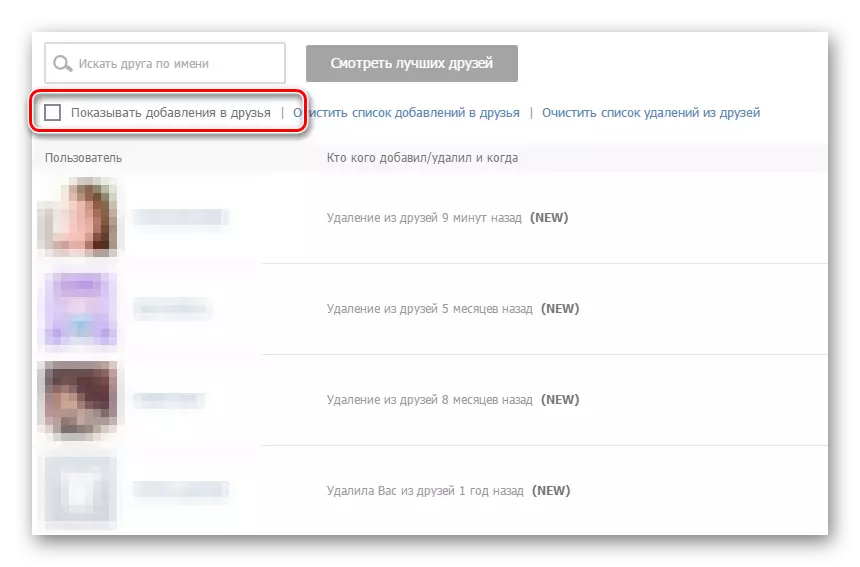
Den største fordel ved ansøgningen er:
- fuldstændig fravær af irriterende reklame;
- Nem grænseflade;
- Automatisk meddelelse af venner handlinger.
Kun en smule unøjagtighed i arbejdet, karakteristisk for denne slags en sådan art, kan tilskrives ulemper.
Hvis du først har lanceret ansøgningen, unøjagtige data med brugere, hvis fjernelse har fundet sted relativt for nylig.
Nu kan du nemt gå til siden af de mennesker, der har lært og finde ud af, hvorfor det skete. I denne ansøgning minimeres eventuelle fejl forbundet med unøjagtigheden af de angivne data. Forresten er det angivet med et stort publikum af brugere, der er glade for at bruge ansøgningen "Mine gæster".
Metode 2: Vkontakte Management Elements
Denne teknik til at identificere de urolige venner gælder kun for de mennesker, der forlod dig i abonnenten. Det vil sige, hvis en person ikke bare fjernede dig, men også tilføjet til sin sorte liste, kan denne bruger ikke anerkendes på denne måde.
For at udnytte denne metode skal du absolut have nogen webbrowser, herunder mobilapplikationen VKontakte. Der er ingen særlig stærk forskel, da VK.com i enhver form har de standardafsnit, som vi vil bruge.
- Log ind på VC-webstedet under dine registreringsdata og via hovedmenuen, gå til afsnittet "Venner".
- Her skal du gennem den højre menu skifter til "Anvendelse af venner".
- Afhængigt af tilgængeligheden af indgående applikationer (dine abonnenter) kan der være to faner "Indkommende" og "Udgående" - vi har brug for det andet.
- Nu kan du se folk, der fjernede dig fra venner.
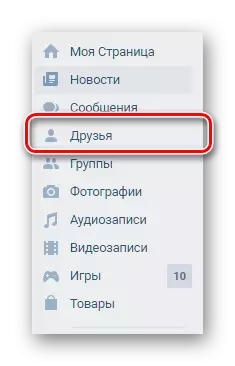
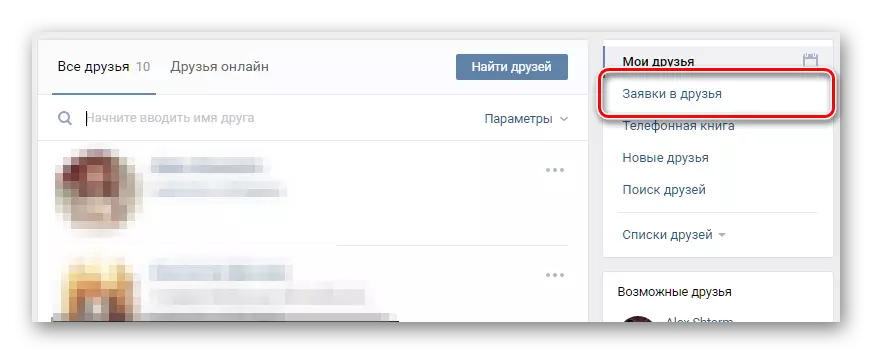
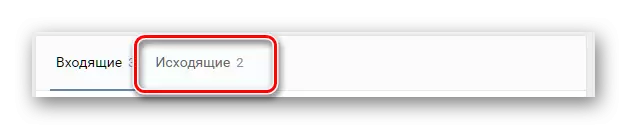
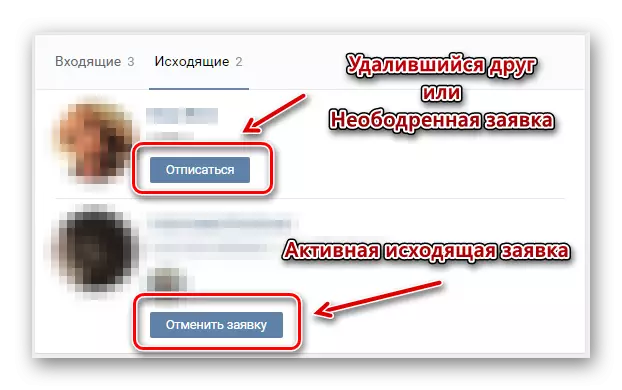
Det er vigtigt at bemærke, at dine nuværende applikationer og fjernelse fra venner er nemme at skelne fra hinanden. I det første tilfælde vil under navnet på personen blive vist knappen "Annuller applikation" og i den anden "afmelding".
Bemærk, at knappen "Opsige abonnement" Der vil også være, hvis din anmodning ikke er godkendt af nogen bruger.
Dømmer generelt, kræver denne metode ikke noget fra dig noget - bare gå til en særlig del af Vkontakte. Dette er helt sikkert en positiv kvalitet. Desuden har denne teknik ikke nogen fordele på grund af den høje grad af unøjagtigheder, især hvis du ikke kender listen over dine venner.
Sådan afslører de urolige venner - Brug applikationen eller standardmetoderne - for at løse dig. Held og lykke!
